 NiceLabel条码标签设计软件 6.5.1.125 旗舰版
NiceLabel条码标签设计软件 6.5.1.125 旗舰版
- 软件版本:6.5.1.125 旗舰版
- 软件授权:共享软件
- 软件类型:国产软件
- 软件语言:简体
- 应用平台:Winxp/vista/win7/win8/2000/2003
- 更新时间:2021-11-27
- 软件大小:218.86MB
- 软件评分:
 NiceLabel条码标签设计软件是一款功能全面的专业条码标签打印工具,它可以打印标签,还可以自定义设计标签,拥有NiceLabel条码标签设计软件,你可以非常轻松的进行条码打印操作。NiceLabel条码标签设计软件满足自定义标签的设计要求,值得大家下载使用。
NiceLabel条码标签设计软件是一款功能全面的专业条码标签打印工具,它可以打印标签,还可以自定义设计标签,拥有NiceLabel条码标签设计软件,你可以非常轻松的进行条码打印操作。NiceLabel条码标签设计软件满足自定义标签的设计要求,值得大家下载使用。
NiceLabel条码标签设计软件功能特色:
商业条码标签设计
设计和打印,快速创建和打印标准的或定制的标签。
自动化,标签打印流程自动化,消除人为差错
集中控制,确保标签和品牌的始终一致。
集中化控制标签条码打印流程
集中控制、消除错误和简化标签作业,Control Center-网上管理模块
NiceLabel条码标签设计软件安装步骤:
1、在本站下载NiceLabel条码标签设计软件,解压之后双击.exe,出现一个安装界面,点击“下一步”继续
2、阅读NiceLabel条码标签设计软件许可协议,勾选“我接受”,点击“下一步”继续
3、选择好要安装的软件版本之后,将文件安装在D盘,点击“浏览”即可修改安装路径,勾选附加的图标,点击“安装”进入下一步
4、NiceLabel条码标签设计软件正在安装当中,过程很快,请耐心等候
5、NiceLabel条码标签设计软件安装完成,点击“完成”即可退出该界面
NiceLabel条码标签设计软件使用方法:
1、创建基本标签:
主要是在创建标签弹出的“标签向导”中,对打印机进行选择、定义标签和尺寸的大小,页面的布局等设置
2、 创建不可变文本:
点击工具箱中的文本按钮,文本光标将出现在屏幕上,将光标移动到您想在标签上放置文本的位置,单击鼠标按钮,显示对象属性的对话框将打开
3、输入文本“sample”,单击完成按钮。(您可以单击“字体”选项后的选择按钮,对输入的文本进行字体格式的修改)
4、插入条形码:
单击工具箱中的条码按钮,将光标移动到标签上的理想位置,但是鼠标按钮,打开条码属性对话框;
输入“123456”作为条码内容,单击“定义”按钮,打开“编辑条码”对话框
5、选择条码类型(本文小编以code 128码为例),单击确定按钮,返回属性对话框,单击完成按钮。您可以拖动条码到理想位置,以及拖动对象控制柄,改变对象大小,控制柄是环绕在被选中对象四周的矩形框
6、插入图片:
单击工具箱中的图片按钮,将光标移动到标签理想位置,单击鼠标按钮,在弹出的对话框中浏览您硬盘上的图片,选中要插入的图片,单击打开按钮
7、使用右侧设计工具栏中的对齐工具,实现对象的理想分布,下图是调整后的效果图
8、保存标签:
单击工具栏的保存图标,在弹出的对话框键入标签名称并保存
NiceLabel条码标签设计软件常见问题:
一、NiceLabel中条码字符该如何调整?
1、首先在NiceLabel中创建一个条码,本文以Code128码为例(数据源为NL1256)
2、选中右击条码,在弹出的列表中选择“条码属性”,弹出“编辑条码”对话框
3、选择显示“人眼可识别”选项卡,单击“字体”按钮。打开字体对话框,在此可根据需求调整NiceLabel条码下的字符。(包括字体,字体样式,字体大小等的调整)
4、下面是小编做的一个简单调整后的示意图:
5、NiceLabel为了方便大家更高效的创作标签,在左上角的文本工具栏中有相对应的快捷图标,你可以十分快捷的实现对“文本”对象中的字符调整,同时可以直观的预览效果
NiceLabel条码标签设计软件更新日志:
1:优化了性能
2:解决bug问题我们是认真的
本站小编推荐:
NiceLabel条码标签设计软件帮助用户快速的进行标签设计,能够支持图形、条码插入编辑功能。NiceLabel条码标签设计软件能够实现快速的出入库登记和查找,另外还有条码标签打印软件、中琅条码标签打印软件推荐给大家,欢迎下载使用。
-
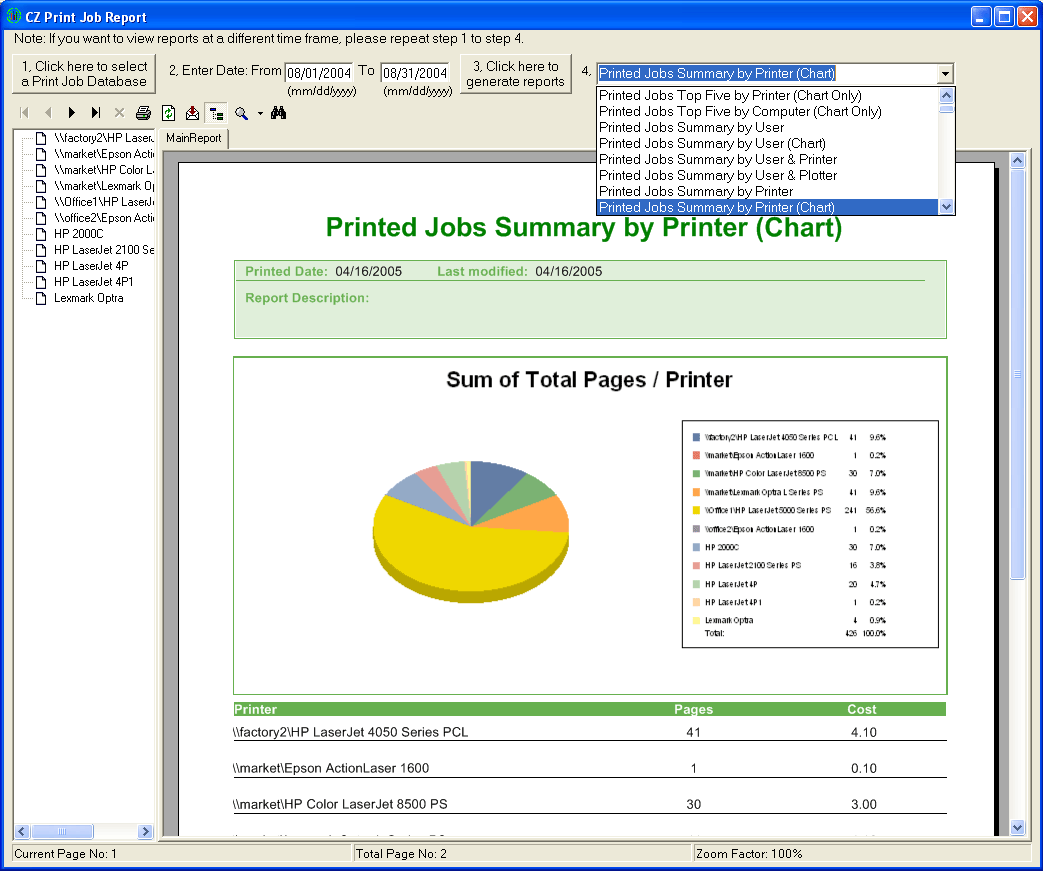 CZ Print Job Report 3.0
36.45MB
CZ Print Job Report 3.0
36.45MB
-
 优力用友U8条码标签打印系统 3.6
1.8MB
优力用友U8条码标签打印系统 3.6
1.8MB
-
 文泰雕刻软件 10.1 官方标准版
166.87MB
文泰雕刻软件 10.1 官方标准版
166.87MB
-
 宏达出版社信息管理系统 5.0 官方版
3.22MB
宏达出版社信息管理系统 5.0 官方版
3.22MB
-
 通用广告行业送货单发货单打印软件 33.6.2 增强版
16.67MB
通用广告行业送货单发货单打印软件 33.6.2 增强版
16.67MB
-
 事业单位招聘准考证制作软件 31.7.9 官方版
13MB
事业单位招聘准考证制作软件 31.7.9 官方版
13MB
-
 公章制作 1.0 官方版
0.7MB
公章制作 1.0 官方版
0.7MB
-
 方正飞翔 7.0 最新版
181MB
方正飞翔 7.0 最新版
181MB
-
 NiceLabel条码标签设计软件 6.5.1.125 旗舰版
218.86MB
NiceLabel条码标签设计软件 6.5.1.125 旗舰版
218.86MB
-
 事业单位招聘准考证制作软件 31.7.9 官方版
13MB
事业单位招聘准考证制作软件 31.7.9 官方版
13MB
-
 文泰雕刻软件 12.0 官方标准版
160.82MB
文泰雕刻软件 12.0 官方标准版
160.82MB
-
 珠宝鉴定书排版打印软件 31.0.5 官方版
30.14MB
珠宝鉴定书排版打印软件 31.0.5 官方版
30.14MB
-
 中为印刷报价软件 2.0.3.9
81.86MB
中为印刷报价软件 2.0.3.9
81.86MB
-
 Universal Over Printer 5.2.13
3.36MB
Universal Over Printer 5.2.13
3.36MB
-
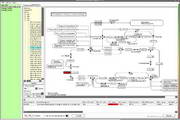 GENOM 2005 3.42
3.25MB
GENOM 2005 3.42
3.25MB
-
 Effice·小微型ERP系统 7
26.17MB
Effice·小微型ERP系统 7
26.17MB
-
 瑞瑞软件打印与发货淘宝版 1.0
15.25MB
瑞瑞软件打印与发货淘宝版 1.0
15.25MB
-
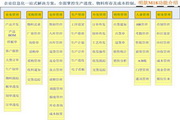 印刷ERP管理软件(明歆M18) 13
146.39MB
印刷ERP管理软件(明歆M18) 13
146.39MB
- 管理软件
- 办公软件
- 记事管理
- 财务管理
- 商业贸易
- 行政管理
- 炒股软件
- 彩票软件
- 旅游餐饮
- 交通运输
- 出版印刷
- 工程建筑
- 机械电子
- 纺织服装
- 健康医药
- 客户管理
- 仓储租借
- 农业相关
- 保险行业
- 审计评估
- 法律法规
- 辅助设计
- 美容美发
- 其它行业
- 教育教学
-
 蛋仔派对 v1.0.58 官方最新版
大小:218.86MB
蛋仔派对 v1.0.58 官方最新版
大小:218.86MB
-
 迅游 6.0.1012官方版
大小:218.86MB
迅游 6.0.1012官方版
大小:218.86MB
-
 临商银行网银助手 1.0.20.609
大小:218.86MB
临商银行网银助手 1.0.20.609
大小:218.86MB
-
 风灵软件管家 1.0.6.3官方最新版
大小:218.86MB
风灵软件管家 1.0.6.3官方最新版
大小:218.86MB
-
 Android Studio 2.1.2.0 官方版
大小:218.86MB
Android Studio 2.1.2.0 官方版
大小:218.86MB
-
 火绒安全软件 v5.0.73.4 官方个人版
大小:218.86MB
火绒安全软件 v5.0.73.4 官方个人版
大小:218.86MB
-
 WondershareFilmora家庭视频剪辑软件 12.0.9
大小:218.86MB
WondershareFilmora家庭视频剪辑软件 12.0.9
大小:218.86MB
-
 U号租 2.0.0.1 官方正版
大小:218.86MB
U号租 2.0.0.1 官方正版
大小:218.86MB
-
 QQ浏览器 11.4官方版
大小:218.86MB
QQ浏览器 11.4官方版
大小:218.86MB
-
 Petal出行 v2.8.0.300
大小:218.86MB
Petal出行 v2.8.0.300
大小:218.86MB
-
 跳跳鱼视频处理大师Mac版 V2.0.3
大小:218.86MB
跳跳鱼视频处理大师Mac版 V2.0.3
大小:218.86MB
-
 跳跳鱼文件批量重命名Mac版 2.0.7.1
大小:218.86MB
跳跳鱼文件批量重命名Mac版 2.0.7.1
大小:218.86MB
-
 中国移动云视讯Mac 3.1.0 正式版
大小:218.86MB
中国移动云视讯Mac 3.1.0 正式版
大小:218.86MB
-
 东方者软件库 2.5官方版
大小:218.86MB
东方者软件库 2.5官方版
大小:218.86MB
-
 河豚视频 5.4.0
大小:218.86MB
河豚视频 5.4.0
大小:218.86MB
-
 5866游戏盒子 v2.6.1.0
大小:218.86MB
5866游戏盒子 v2.6.1.0
大小:218.86MB
-
 Notion 2.0.45 最新版
大小:218.86MB
Notion 2.0.45 最新版
大小:218.86MB
-
 Notion for Windows 2.0.45
大小:218.86MB
Notion for Windows 2.0.45
大小:218.86MB
-
 中国移动云视讯 3.16.0.8438.0530.2098
大小:218.86MB
中国移动云视讯 3.16.0.8438.0530.2098
大小:218.86MB
-
 邪恶冥刻 2023中文版1.0.0
大小:218.86MB
邪恶冥刻 2023中文版1.0.0
大小:218.86MB